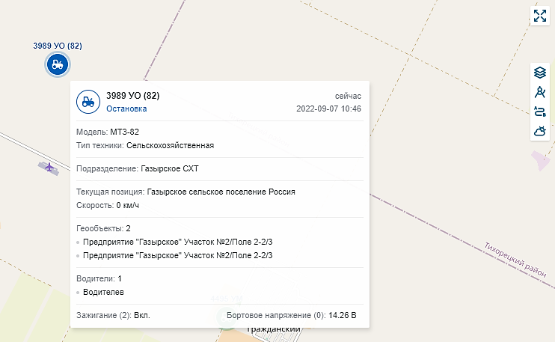Работа с картой
Работа с картой
Работа с картой в режиме мониторинга осуществляется в окне мониторинга. В общем виде на карте есть несколько элементов управления:
- изменение масштаба карты;
- полнотекстовой поиск;
- построение маршрутов;
- сервис погоды;
- открытие кадастровой карты;
- отображение объектов на карте;
- отображение фотографий на карте;
- выбор ресурса интернет-карт;
- разворачивает карту без рабочей области;
- сворачивает карту, открывая рабочую область.

Поиск осуществляется с помощью иконки . С помощью поиска можно находить подотчётные объекты и места на карте.
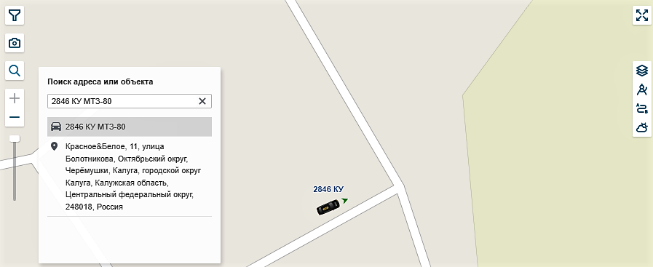
При выборе из списка найденных соответствий контролируемый объект, карта автоматически переводит галочку видимости объекта в активное состояние.
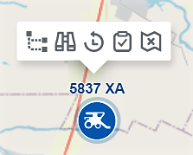
При этом для объекта становятся доступными функции:
- построить историю активности объекта;
- найти объект в дереве (списке объектов);
- убрать с карты (убирает галочку видимости объекта на карте и не отображает объект на карте без дополнительной команды);
- вызывает окно задания ТО, с помощью которого можно добавить задание ТО или построить отчет о ТО :
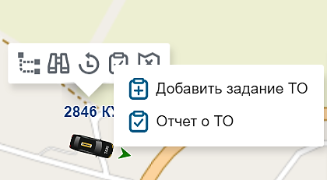
При включении галочки видимости на карте отображается местоположение объектов.
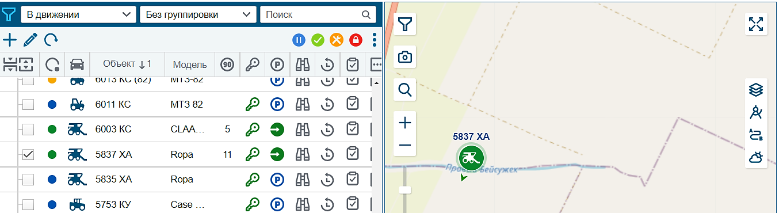
При наведении на иконку с цифрами (цифра обозначает количество объектов, находящихся в определённой местности) появляется список объектов с указанием статуса системы мониторинга объекта, иконки объекта, государственного регистрационного номера и вида деятельности объекта (например, стрелками будет показано направление движения, Р - стоянка).
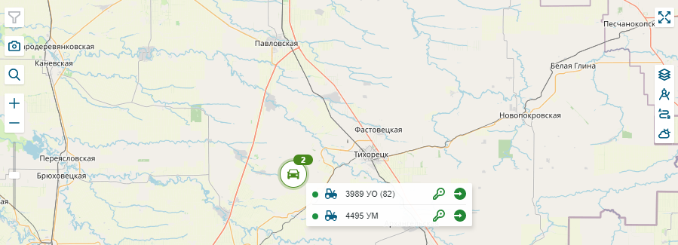
При щелчке левой кнопкой мыши по объекту карта масштабируется для более точного отображения выбранного объекта. При наведении на иконку объекта появится всплывающая подсказка.
При включении режима слежения (кнопка) на карте отображается иконка объекта со стрелкой, указывающей курс движения объекта. Каждую минуту происходит обновление местоположения объекта и карта автоматически центрируется за объектом по ходу его движения.